
win7系统打印机文档被挂起的处理方法
首先可以尝试双击右下角被挂起的图标,在弹出来的对话框左上点打印机,然后暂停打印前边的√去掉,查看是否可以正常打印,如果不能介绍继续往下看~
1、点击打开控制面板;
2、点击【查看设备和打印机】;
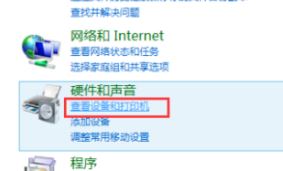
3、选择经常提示被挂起的打印机设备,右键单击选择删除设备;
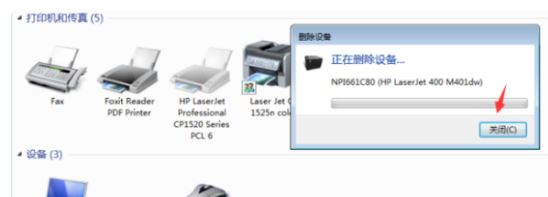
4、删除设备后右键单击,选择添加设备,选择需要添加的设备,重新添加一下打印机;
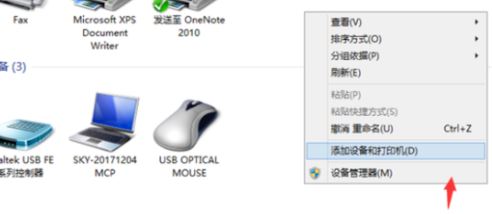
5、弹出一个“添加打印机”的窗口,点击下方的“添加本地打印机(L)”,直接会进入下一个页面;
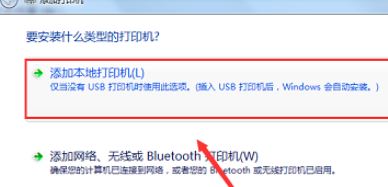
6、这一步需要选择打印机端口。可以选择“使用现有的端口(U)”,也可以选择“创建新端口”,(建议使用现有的端口),然后点击进行下一步;
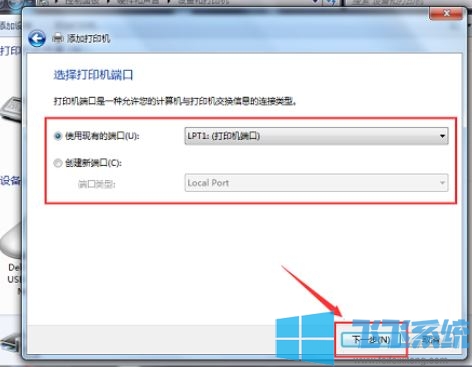
7、自动扫描,然后安装打印机驱动程序,你只需在出现下面这个页面后,点击“下一步”完成安装即可~
还有大家可以尝试重启一下打印机,关闭电源后重新打开即可~
以上便是飞飞系统小编给大家分享介绍的win7系统打印机文档被挂起的处理方法~
分享到: